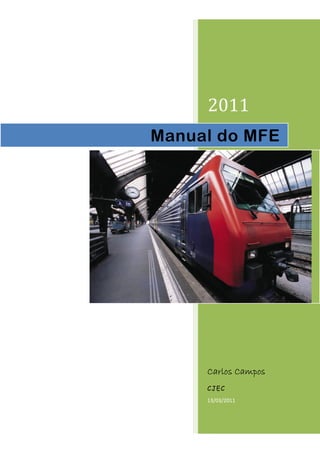
MFE Manual: Instalação e Primeiros Passos
- 1. 2011 Manual do MFE CCCCaaaarrrrlllloooossss CCCCaaaammmmppppoooossss CJEC 13/03/2011
- 2. Manual do MFE 2.5 Carlos J E de Campos Manual do MFE Instalação, configuração e procedimentos Respeite a autoria, dê os créditos a quem compartilha o conhecimento. Compartilhe também o seu conhecimento. Primeira Edição São Paulo 2011 w w w . c a r l o s c a m p o s i n f o . c o m Página 2
- 3. Manual do MFE 2.5 Sumário Sumário ......................................................................................................................................................... 3 Instalação e configuração do MFE................................................................................................................ 4 Objetivo do documento ............................................................................................................................. 4 Recomendação sobre a instalação ............................................................................................................. 4 Recomendação sobre os testes .................................................................................................................. 4 Instalação do MFE .................................................................................................................................... 4 Fim da Instalação do MFE ...................................................................................................................... 14 Neutralizar o servidor .............................................................................................................................. 15 Fim da Neutralização do servidor ........................................................................................................... 18 Primeira execução ................................................................................................................................... 19 Fim da primeira execução ....................................................................................................................... 22 Onde encontrar os dados ......................................................................................................................... 23 Fim da primeira execução ....................................................................................................................... 23 Como criar um projeto no MFE .............................................................................................................. 24 Fim da criação de um projeto .................................................................................................................. 35 Como é a interface do MFE .................................................................................................................... 36 Como criar um programa fonte ............................................................................................................... 37 Como compilar um programa fonte ........................................................................................................ 44 Como adicional um programa fonte ao projeto ...................................................................................... 48 Fim .......................................................................................................................................................... 51 w w w . c a r l o s c a m p o s i n f o . c o m Página 3
- 4. Manual do MFE 2.5 Instalação e configuração do MFE Objetivo do documento Este documento foi elaborado para ajudar a instalar e configurar o MFE (Mainframe Express), Recomendação sobre a instalação A versão de instalação do aplicativo MFE 2.5 é uma versão de testes que expira em 30 dias. Observação: com os procedimentos normais de desinstalar o aplicativo via Windows, não é possível instalá-lo novamente após ter expirado a licença. Recomendação sobre os testes No MFE existe a pasta “PROJETO_PILOTO/SOURCE” que possui vários programas para que no fim da instalação, possa testar o aplicativo e para começar aplicar o conhecimento. Instalação do MFE 1) Para iniciar a instalação é necessário inserir o CD do aplicativo e esperar que apareça uma tela como a da “Figura 1”. Neste caso, confirme a execução do executável. Se não executar proceda como o descrito no passo seguinte. Figura 1 w w w . c a r l o s c a m p o s i n f o . c o m Página 4
- 5. Manual do MFE 2.5 2) Se o Se não executar automaticamente, abra a pasta para ver os arquivos (ficheiros), como “Figura 2”. Figura 2 w w w . c a r l o s c a m p o s i n f o . c o m Página 5
- 6. Manual do MFE 2.5 3) Após abrir a pasta (diretório), execute o arquivo “setup.exe”, conforme “Figura 3”. Figura 3 4) Após abrir a pasta (diretório) e executar o arquivo “setup.exe”, deve aparecer a primeira tela do aplicativo, conforme “Figura 4”. Figura 4 w w w . c a r l o s c a m p o s i n f o . c o m Página 6
- 7. Manual do MFE 2.5 5) A partir de agora faça a instalação padrão, seguindo a orientação do próprio aplicativo. Pressione “Next”, conforme apresentado na “Figura 5”. Figura 5 w w w . c a r l o s c a m p o s i n f o . c o m Página 7
- 8. Manual do MFE 2.5 6) Pressione “Accept” para aceitar as condições do contrato do aplicativo, conforme “Figura 6”. Figura 6 w w w . c a r l o s c a m p o s i n f o . c o m Página 8
- 9. Manual do MFE 2.5 7) Esta tela serve para registrar o aplicativo e deve aparecer no nome do usuário que usando. Deixe-o ou troque a seu critério. Pressione “Next”, conforme apresentado na “Figura 7”. Figura 7 w w w . c a r l o s c a m p o s i n f o . c o m Página 9
- 10. Manual do MFE 2.5 8) Apresentação do local de instalação. Deixe o padrão. Depois com a prática pode até mudar. Pressione “Next”, conforme apresentado na “Figura 8”. Figura 8 w w w . c a r l o s c a m p o s i n f o . c o m Página 10
- 11. Manual do MFE 2.5 9) A partir deste ponto começa a instalação do aplicativo no computador. Pressione “Start Install”, conforme apresentado na “Figura 9”. Figura 9 w w w . c a r l o s c a m p o s i n f o . c o m Página 11
- 12. Manual do MFE 2.5 10) Pronto. Acabou de instalar o MFE no computador. Se desejar iniciar a execução do aplicativo, Pressione “Run”, conforme apresentado na “Figura 10”. Se deixar para executar mais tarde, pode fazê-lo a partir do “Icone” que irá aparecer no computador. Figura 10 w w w . c a r l o s c a m p o s i n f o . c o m Página 12
- 13. Manual do MFE 2.5 11) Pela tela de começou a instalação, deve terminar. Pressione “Exit”, conforme apresentado na “Figura 11”. Figura 11 w w w . c a r l o s c a m p o s i n f o . c o m Página 13
- 14. Manual do MFE 2.5 12) Quando desejar iniciar a execução do MFE, vá ao menu do Windows e siga o caminho conforme apresentado na “Figura 12”. Boa sorte. Lembre-se esta é uma versão que é válida por 30 dias. Não execute sem antes avaliar o descrito no tópico “Neutralizar o servidor” Figura 12 Fim da Instalação do MFE w w w . c a r l o s c a m p o s i n f o . c o m Página 14
- 15. Manual do MFE 2.5 Neutralizar o servidor 1) Após instalar o aplicativo, pode ser que apareça uma tela, conforme “Figura 13” par indicar que não foi possível iniciar a execução do servidor. Pressione “OK”, e efetue os passos seguintes. Figura 13 2) Abra o Windows Explorer e pressione o sinal de mais do icone “computador”, conforme “Figura 14”. Figura 14 w w w . c a r l o s c a m p o s i n f o . c o m Página 15
- 16. Manual do MFE 2.5 3) Após pressionar no sinal de mais “+”, deverá aparecer uma mensagem conforme “Figura 15”. Pressione “OK”, e prossiga nos passos seguintes. Figura 15 4) Coloque a seta (cursor) em cima do ícone “My Mainframe 2.5”, conforme a “Figura 16”. Figura 16 w w w . c a r l o s c a m p o s i n f o . c o m Página 16
- 17. Manual do MFE 2.5 5) Após ter pressionado “OK” para a mensagem de falha, selecione a opção “excluir”, “Figura 17”. Figura 17 6) Pressione “Sim” para confirma a exclusão, conforme “Figura 18”. Figura 18 w w w . c a r l o s c a m p o s i n f o . c o m Página 17
- 18. Manual do MFE 2.5 7) Vai aparecer mais uma tela de confirmação. Pressione “OK” para confirma a exclusão, conforme “Figura 19”. Figura 19 8) Pronto... Até que enfim consegui excluir. Agora pode começar... Divirta-se. Figura 20 Fim da Neutralização do servidor w w w . c a r l o s c a m p o s i n f o . c o m Página 18
- 19. Manual do MFE 2.5 Primeira execução 1) Para iniciar a execução do aplicativo MFE encontre o “Icone”, conforme “Figura 21”. Figura 21 w w w . c a r l o s c a m p o s i n f o . c o m Página 19
- 20. Manual do MFE 2.5 2) Quando iniciar a execução do MFE sempre vai aparecer a tela que apresenta os dias que ainda restam para execução. Pressione “OK”, conforme “Figura 22”. Figura 22 w w w . c a r l o s c a m p o s i n f o . c o m Página 20
- 21. Manual do MFE 2.5 3) Tela de bem-vindo (a). Pressione “Don’t view help now”, conforme “Figura 23”. Figura 23 w w w . c a r l o s c a m p o s i n f o . c o m Página 21
- 22. Manual do MFE 2.5 4) Tela de identificação do usuário do aplicativo. Normalmente deixa-se o indicado. Pressione “OK”, conforme “Figura 24”. Figura 24 5) Enfim... esta é a tela de trabalho do aplicativo MFE, conforme “Figura 25”. Figura 25 Fim da primeira execução w w w . c a r l o s c a m p o s i n f o . c o m Página 22
- 23. Manual do MFE 2.5 Onde encontrar os dados 1) A instalação do aplicativo fica dividida em duas partes: a. Na pasta “C:mfe” ficam os programas e configurações do aplicativo. b. Na pasta “C:mfuser” ficam os projetos e configurações dos mesmos. Fim da primeira execução w w w . c a r l o s c a m p o s i n f o . c o m Página 23
- 24. Manual do MFE 2.5 Como criar um projeto no MFE 1) Os passos seguintes tentam apresentar como construir um projeto para iniciar as atividades no MFE. Pressione o ícone que está realçado com o circulo vermelho, conforme a “Figura 26”, ou na opção “File”, que vai aparecer o mesmo ícone (símbolo) que significa novo (New). Figura 26 w w w . c a r l o s c a m p o s i n f o . c o m Página 24
- 25. Manual do MFE 2.5 2) Selecione a opção “Project” e pressione “OK”, conforme “Figura 27”. Figura 27 w w w . c a r l o s c a m p o s i n f o . c o m Página 25
- 26. Manual do MFE 2.5 3) Todo o projeto a ser criado deve ter um nome próprio e não repetido. Insira o nome do conforme apresentado na “Figura 28”. Deixe a pasta (diretório) do projeto como o apresentado. Pressione “Avançar”. Figura 28 w w w . c a r l o s c a m p o s i n f o . c o m Página 26
- 27. Manual do MFE 2.5 4) Utilize a configuração padrão, conforme apresentado na “Figura 29”. Pressione “Avançar”. Figura 29 w w w . c a r l o s c a m p o s i n f o . c o m Página 27
- 28. Manual do MFE 2.5 5) Utilize a configuração padrão, conforme apresentado na “Figura 30”. Pressione “Avançar”. Figura 30 w w w . c a r l o s c a m p o s i n f o . c o m Página 28
- 29. Manual do MFE 2.5 6) Utilize a configuração padrão, conforme apresentado na “Figura 31”. Pressione “Avançar”. Esta opção significa que o projeto vai suportar SQL (DB2), CICS e IMS. Normalmente deixo sempre o apresentado, mas pode selecionar com qual vai trabalhar. Figura 31 w w w . c a r l o s c a m p o s i n f o . c o m Página 29
- 30. Manual do MFE 2.5 7) Utilize a configuração padrão, conforme apresentado na “Figura 32”. Pressione “Avançar”. Esta opção indica que nome vai ter a região do CCS. Normalmente deixo a apresentada pelo aplicativo. Figura 32 w w w . c a r l o s c a m p o s i n f o . c o m Página 30
- 31. Manual do MFE 2.5 8) Utilize a configuração padrão, conforme apresentado na “Figura 33”. Pressione “Avançar”. Esta opção indica onde vai ficar o arquivo de configuração do projeto. Figura 33 w w w . c a r l o s c a m p o s i n f o . c o m Página 31
- 32. Manual do MFE 2.5 9) Utilize a configuração padrão, conforme apresentado na “Figura 34”. Pressione “Avançar”. Figura 34 w w w . c a r l o s c a m p o s i n f o . c o m Página 32
- 33. Manual do MFE 2.5 10) Utilize a configuração padrão, conforme apresentado na “Figura 35”. Pressione “Avançar”. Esta opção indica a configuração do ambiente SQL (DB2) do projeto. Figura 35 w w w . c a r l o s c a m p o s i n f o . c o m Página 33
- 34. Manual do MFE 2.5 11) Esta tela apresenta onde os dados do projeto vão estar. Se desejar anote. Pressione “Concluir”, conforme “figura 36”. Figura 36 w w w . c a r l o s c a m p o s i n f o . c o m Página 34
- 35. Manual do MFE 2.5 12) Esta é a tela de trabalho do aplicativo MFE, onde é possível editar, compilar e executar os programas. Conforme apresentado na “Figura 37”. Figura 37 Fim da criação de um projeto w w w . c a r l o s c a m p o s i n f o . c o m Página 35
- 36. Manual do MFE 2.5 Como é a interface do MFE A “Figura 38” apresenta a interface (cara) do administrador do aplicativo. Figura 38 w w w . c a r l o s c a m p o s i n f o . c o m Página 36
- 37. Manual do MFE 2.5 Como criar um programa fonte 1) O aplicativo para funcionar necessita de que os arquivos de programas ou de dados estejam catalogados no projeto que está aberto, sendo utilizado. Um programa fonte pode ser criado (novo) ou incluído (adicionado) no projeto. 2) Para criar um programa (fonte), pressione o ícone que está realçado com o circulo vermelho, conforme a “Figura 39”, ou na opção “File”, que vai aparecer o mesmo ícone (símbolo) que significa novo (New). Figura 39 w w w . c a r l o s c a m p o s i n f o . c o m Página 37
- 38. Manual do MFE 2.5 3) Selecione a opção “Source File” e pressione “OK”, conforme “Figura 40”. Figura 40 w w w . c a r l o s c a m p o s i n f o . c o m Página 38
- 39. Manual do MFE 2.5 4) Tela de criação e edição do programa fonte, conforme apresentado na “Figura 41”. A linha pontilhada que aparece como “end-of-text” representa o final do edito e qualquer dado inserido deve ser antes dela. Figura 41 w w w . c a r l o s c a m p o s i n f o . c o m Página 39
- 40. Manual do MFE 2.5 5) Tela da “Figura 42” apresenta o programa COBOL de nome “PGMTESTE”. Agora é necessário salvar o programa fonte. Figura 42 w w w . c a r l o s c a m p o s i n f o . c o m Página 40
- 41. Manual do MFE 2.5 6) Depois de preenchido é necessário gravar o programa, e para isso, é preciso pressionar o símbolo de um disquete, que está em vermelho, conforme apresentado na “Figura 43”. Figura 43 w w w . c a r l o s c a m p o s i n f o . c o m Página 41
- 42. Manual do MFE 2.5 7) Quando for salvar é importante observar onde vai ficar guardado o programa. Pode deixar o padrão do aplicativo ou escolher o local “SOURCE”, conforme apresentado na “Figura 44”. Este também é o momento de dar nome ao programa e, neste caso, foi escolhido “PGMTESTE.CBL”. Neste caso, o programa vai ficar guardado na pasta (diretório) “SOURCE”. Selecione a pasta respectiva para ir para o próximo passo. Figura 44 w w w . c a r l o s c a m p o s i n f o . c o m Página 42
- 43. Manual do MFE 2.5 8) Agora sim... Está na tela que pode pressionar “Salvar” para guardar o programa, conforme apresentado na “Figura 45”. Figura 45 w w w . c a r l o s c a m p o s i n f o . c o m Página 43
- 44. Manual do MFE 2.5 Como compilar um programa fonte 1) Um programa depois de ser salvo (guardado), para poder ser executado é necessário antes disso, ser compilado. Selecione a opção “Build” e depois “Build”de novo, conforme demonstrado na “Figura 46”. Figura 46 w w w . c a r l o s c a m p o s i n f o . c o m Página 44
- 45. Manual do MFE 2.5 2) Após a compilação aparece na tela “Build”, que fica abaixo do programa, o resultado. Neste caso, o programa compilou sem erro, conforme apresentado na “Figura 47”. Figura 47 w w w . c a r l o s c a m p o s i n f o . c o m Página 45
- 46. Manual do MFE 2.5 3) Um programa para existir no projeto deverá ser criado, ou adicionado, e deverá ser catalogado. Neste caso o programa foi editado (criado) e salvo, mas ainda não está catalogado no projeto, conforme apresentado na “Figura 48”. Figura 48 w w w . c a r l o s c a m p o s i n f o . c o m Página 46
- 47. Manual do MFE 2.5 4) Volte para a edição programa pressionando (dando um CLICK) no nome do programa, que aparece na parte baixa da tela, conforme apresentado na “Figura 49”. Figura 49 w w w . c a r l o s c a m p o s i n f o . c o m Página 47
- 48. Manual do MFE 2.5 Como adicional um programa fonte ao projeto 1) Um programa fonte deve ser adicionado ao projeto para que ele passe a ser reconhecido pelo mesmo. Selecione a opção do menu “Projetct” e depois “ Add Files...”, conforme apresentado na “Figura 50”. Figura 50 w w w . c a r l o s c a m p o s i n f o . c o m Página 48
- 49. Manual do MFE 2.5 2) Selecione a pasta onde foi salvo o programa fonte, neste caso, foi na “SOURCE”, conforme apresentado na “Figura 51”. Figura 51 w w w . c a r l o s c a m p o s i n f o . c o m Página 49
- 50. Manual do MFE 2.5 3) Selecione o programa criado “PGMTESTE.CBL” e pressione “Add” e depois o “Done”para completar a operação, conforme apresentado na “Figura 52”. Figura 52 w w w . c a r l o s c a m p o s i n f o . c o m Página 50
- 51. Manual do MFE 2.5 4) Para ver o programa listado no projeto é necessário pressionar a pasta “Files”, conforme indicado na “Fingura 53” e, observe que o programa agora aparece no projeto. Figura 53 Fim w w w . c a r l o s c a m p o s i n f o . c o m Página 51
